ဂီတကို Spotify မှ MP3 သို့ပြောင်းနည်း (2023)
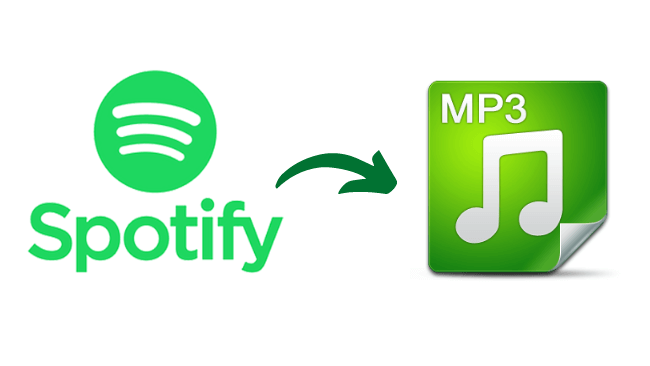
Spotify သည် တက်ကြွအသုံးပြုသူ ၃၈၁ သန်းဖြင့် ကမ္ဘာလုံးဆိုင်ရာ တေးဂီတထုတ်လွှင့်မှုချန်ပီယံအတွက် ထီးနန်းကို အခိုင်အမာရယူထားသည်။ သန်းပေါင်းများစွာသော အသုံးပြုသူများအားလုံးသည် Spotify မှတဆင့် stream လုပ်ချင်ကြသည်မဟုတ်ပါ။ Spotify သည် သုံးစွဲသူများစွာအတွက် ရုပ်ဖျက်ခြင်းအတွက် ကောင်းချီးတစ်ခုဖြစ်သည်။ ၎င်းသည် အင်တာနက်ချိတ်ဆက်မှုတွင် ကန့်သတ်ထားပြီး ဂီတမျှဝေခြင်း သို့မဟုတ် လွှဲပြောင်းခြင်းတွင် ကန့်သတ်ထားသည်။
အသုံးပြုသူများစွာသည် နည်းလမ်းများကို ကြိုးစားကြသည်။ Spotify ကို MP3 သို့ပြောင်းပါ။. သို့သော် ကံမကောင်းစွာဖြင့်၊ ၎င်းတို့အများစုသည် မယုံကြည်ရသော ပြင်ပကုမ္ပဏီဆော့ဖ်ဝဲကြောင့် ၎င်းတို့၏စက်ပစ္စည်းနှင့် ကိုယ်ရေးကိုယ်တာတို့ကို ထိခိုက်စေပါသည်။ ဒါဆို Spotify ကို MP3 အဖြစ်ပြောင်းဖို့ အကောင်းဆုံးနည်းလမ်းကဘာလဲ။ အတူတူရှာဖွေကြရအောင်။
နည်းလမ်း 1. Spotify ဂီတကို MP3 သို့ ကလစ်တစ်ချက်နှိပ်နည်း (အကောင်းဆုံးနည်းလမ်း)
Spotify ဂီတ Converter စာရင်းတွင် ပထမဆုံးဖြစ်ရန် ထိုက်တန်ပါသည်။ အကယ်၍ သင်သည် ယုံကြည်စိတ်ချရသော၊ လုံခြုံသော၊ ဉာဏ်ရည်ထက်မြက်ပြီး ပရော်ဖက်ရှင်နယ် Spotify မှ MP3 converter တစ်ခုအထိရှိပါက၊ Spotify Music Converter သည် သွားရမည့်လမ်းဖြစ်သည်။ ၎င်းသည် Spotify အတွက် အထူးတလည်တီထွင်ထားသော converter tool တစ်ခုဖြစ်သည်။ သင့်ခေါင်းထဲသို့ မေးခွန်းတစ်ခု ပေါ်လာနိုင်သည်၊ ဤ Spotify converter သည် အခြားသူများနှင့် မည်ကဲ့သို့ အလွန်ယုံကြည်စိတ်ချရသနည်း၊
ကျွန်ုပ်တို့သည် Spotify Music Converter တွင် ၎င်းကမ်းလှမ်းထားသော အင်္ဂါရပ်များကို လိုက်နာခြင်းဖြင့် စက်မှုထိပ်တန်း Spotify ဂီတပြောင်းစက်ကိရိယာအဖြစ် အဆင့်သတ်မှတ်ပါသည်။
- အသံဖော်မတ်များစွာနှင့် စိတ်ကြိုက်ဒေါင်းလုဒ်တည်နေရာများ
- DRM (Digital Right Management) အကာအကွယ်မရှိပါ။
- အနုပညာလက်ရာ၊ အနုပညာရှင်များနှင့် သီချင်းအချက်အလက်အပါအဝင် မူရင်းသီချင်းအချက်အလက်
- 320 kbps အထိ အရည်အသွေးမြင့် အသံ
- ပရီမီယံ Spotify အကောင့်အတွက် မလိုအပ်ပါ။
- မြင့်မားသောကူးပြောင်းမှုနှုန်းကြောင့် အမြန်ဒေါင်းလုဒ်လုပ်ပါ။
ဤအင်္ဂါရပ်များစွာဖြင့် ဒေါင်းလုဒ်လုပ်ခြင်းလုပ်ငန်းစဉ်သည် ပျော့ညံ့သည်ဟု သင်ထင်ကောင်းထင်နိုင်သည်။ ဒါပေမယ့် မဟုတ်ဘူး။ Spotify Music Converter သည် Spotify အတွက် အထူးတလည် ကောင်းမွန်သောကြောင့်ဖြစ်သည်။ ယခု Spotify Music Converter ကို အသုံးပြု၍ Spotify လင့်ခ်ကို MP3 သို့ ဒေါင်းလုဒ်လုပ်လိုက်ကြရအောင်။
မှတ်စု: Spotify မှ MP3 သင်ခန်းစာသို့ မကူးမီ Spotify Music Converter ကို ဒေါင်းလုဒ်လုပ်ထားကြောင်း သေချာပါစေ။ Mac နှင့် Windows အတွက် ဒေါင်းလုဒ်လုပ်ရန် အောက်ပါ အိုင်ကွန်များကို နှိပ်ပါ။
Windows & Mac တွင် Spotify Music ကို MP3 သို့ပြောင်းနည်း
အဆင့် 1: Spotify Music Converter ကိုဒေါင်းလုဒ်လုပ်ပြီးဖွင့်ပါ။

အဆင့် 2: Spotify မှ သင်ဒေါင်းလုဒ်လုပ်လိုသော မည်သည့် Playlist ကိုရှာဖွေပြီး ဖွင့်ပါ။ သင့်စခရင်၏ညာဘက်ရှိ အစိမ်းရောင်အိုင်ကွန်ကို နှိပ်ပါ။

သီချင်းများစွာကို ဒေါင်းလုဒ်လုပ်လိုပါက အစီအစဉ်တစ်ခုဖန်တီးပြီး အပိုင်းအားလုံးကို ချလိုက်ပါ။ ထို့နောက် အစီအစဉ်ကိုဖွင့်ပြီး URL ကို ကူးယူပါ။
အဆင့် 3: နောက်စာမျက်နှာသို့ ဆက်သွားပါ။ သင်ဒေါင်းလုဒ်လုပ်ရန် ရွေးချယ်ထားသော သီချင်းများစာရင်းကို သင်တွေ့ရပါမည်။ သီချင်းတစ်ပုဒ်ချင်းစီ၏ အထွက်ဖော်မတ်များကို တစ်ဦးချင်းအပြင် သင့်စခရင်၏ ညာဘက်အပေါ်ထောင့်မှ စုပေါင်းညှိနိုင်သည်။

သင့်သီချင်းများ၏ သိုလှောင်မှု တည်နေရာကို ပြောင်းလဲလိုပါက ကလစ်နှိပ်ပါ။ Browse ကို သင့်စခရင်၏ ဘယ်ဘက်အောက်ခြေတွင်။ ပြီးရင် ကိုယ်လိုချင်တဲ့ ဒေါင်းလုဒ်တည်နေရာကို ရွေးပြီး နှိပ်လိုက်ပါ။ သိမ်းဆည်းပါ။
အဆင့် 4: ကလစ်နှိပ်ပါ ပွောငျး သင့်စခရင်၏အောက်ခြေညာဘက်တွင်။ Spotify Music Converter သည် ချက်ချင်းဒေါင်းလုဒ်လုပ်နိုင်သည့်အင်္ဂါရပ်ကို ပေးဆောင်ထားပြီး ဆိုလိုသည်မှာ ဒေါင်းလုဒ်လုပ်ပြီးသည်နှင့် မကြာမီ သင့်သိုလှောင်ရာနေရာတွင် ဒေါင်းလုဒ်လုပ်ထားသော သီချင်းများကို ရှာဖွေနိုင်မည်ဖြစ်သည်။

ရွေးချယ်ထားသော သီချင်းစာရင်းတွင် သီချင်းအားလုံးကို ပြောင်းရန် အင်တာဖေ့စ်အောက်ခြေရှိ “Convert All” ခလုတ်ကိုလည်း နှိပ်နိုင်သည်။
Spotify Music Converter ဖြင့် Spotify ကို MP3 သို့ပြောင်းခြင်း၏အားသာချက်များနှင့်အားနည်းချက်များ
Pros:
- ကြော်ငြာအခမဲ့အတွေ့အကြုံ
- အဘယ်သူမျှမပိုဆောင်းစွဲချက်
- Spotify ပရီမီယံအတွက်မလိုအပ်ပါ။
- စိတ်ကြိုက်ပြင်ဆင်နိုင်ပြီး ဆော့ဖ်ဝဲလ်လုပ်ရန် အလွန်လွယ်ကူသည်။
Cons:
- အခမဲ့ အစမ်းသုံးသည် ရက် 30 သာ ကြာပါသည်။
နည်းလမ်း 2. Spotify Music ကို Telegram Bot ဖြင့် MP3 သို့ပြောင်းနည်း
@SpotifyMusicDownloaderBot သီချင်းများကို MP3 ဖော်မတ်ဖြင့် ဒေါင်းလုဒ်လုပ်ရန် Spotify အတွက် ထည့်သွင်းထားသော တိုးချဲ့မှုတစ်ခု ပေးထားသည်။ သင်သည် တယ်လီဂရမ်အသုံးပြုသူဖြစ်ပါက Spotify တေးဂီတကို ဒေါင်းလုဒ်လုပ်ရန် အခြားဘယ်မှသွားစရာ မလိုပါ။ ယခု တယ်လီဂရမ် ဘော့တ်အတွက် ဒေါင်းလုဒ်လမ်းညွှန်ချက်များသို့ ကျော်သွားကြပါစို့။
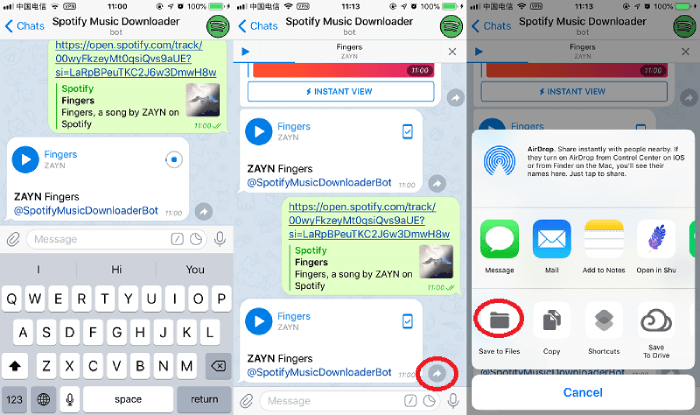
အဆင့် 1: Telegram တွင်၊ ရှာဖွေမှုဘားတွင် “@SpotifyMusicDownloaderBot” ကို ရှာပါ။
အဆင့် 2: ယခုရှာဖွေမှုရလဒ်များတွင် bot ကိုနှိပ်ပါ။ bot ကိုစတင်ရန် "/start" ကိုနှိပ်ပါ။
အဆင့် 3: နောက်ဆုံးတွင် သင်ဒေါင်းလုဒ်လုပ်လိုသော သီချင်းလင့်ခ်ကို ကြေးနန်းစာထဲတွင် ချလိုက်ပါ။ ပြီးရင် send ကိုနှိပ်ပါ။
Telegram Bot အသုံးပြုခြင်း၏ အားသာချက်များနှင့် အားနည်းချက်များ
Pros:
- အလွန်ရိုးရှင်းပြီးအသုံးပြုရလွယ်ကူသည်။
- မည်သည့် playback device တွင်မဆို လုပ်ဆောင်နိုင်သော MP3 အသံဖော်မတ်
- အရည်အသွေးမြင့်အသံ
Cons:
- စိတ်ကြိုက်ပြင်ဆင်နိုင်သော အသံဖော်မတ်များ ကင်းမဲ့နေသည်။
- အသုတ်ဒေါင်းလုဒ်လုပ်ခြင်းအင်္ဂါရပ်မရှိပါ။
နည်းလမ်း 3. Spotify ဂီတကို အသံဖမ်းစက်ဖြင့် MP3 သို့ ပြောင်းနည်း
Spotify ကို MP3 သို့ မှတ်တမ်းတင်ရန် အထူးပြုဆော့ဖ်ဝဲလ် ရှိသည်ဟု သင်ထင်ပါသလား။ Audacity သည် တေးဂီတတစ်ခုလုံးကို အသံသွင်းခြင်းဖြင့် Spotify သို့ MP3 သို့ ပြောင်းရန် ကူညီပေးနိုင်သည့် အထူးပြုကိရိယာတစ်ခုဖြစ်သည်။ ကျွန်ုပ်တို့အသုံးပြုလေ့ရှိသော အသံသွင်းခြင်းနှင့် မတူဘဲ၊ လျှို့ဝှက်ဆန်းကြယ်သော၊ ပျောက်ဆုံးသွားကာ ပုံပျက်နေသည့် အသံတစ်ခုလုံး။ Audacity သည် ဘစ်နှုန်းမဆုံးရှုံးဘဲ အရည်အသွေးမြင့် အသံဖိုင်များကို ပြောင်းလဲရာတွင် သတ္တိမပြပါ။ Audacity ကို အသုံးပြု၍ Spotify ကို MP3 သို့ မည်သို့ပြောင်းရမည်ကို သင် တွေးတောမိပေမည်။ မစောင့်ပါနှင့်။ အောက်ပါ အဆင့်ဆင့် ညွှန်ကြားချက်များကို လိုက်နာပါ။
အဆင့် 1: ပထမဦးစွာ၊ သင်သည် Spotify မှအသံဖမ်းယူရန် Audacity ကိုဖွင့်စက်အဖြစ်သတ်မှတ်ရန်ခွင့်ပြုရပါမည်။ Audacity ကိုဖွင့်ပါ။ အပေါ်ထပ်ရှိ Edit ကို နှိပ်ပါ။ ထို့နောက် Preferences > Audio Host Box > Windows WASAPI ကို လိုက်နာပါ။
အဆင့် 2: ယခု Software Playthrough ကို ပိတ်လိုက်ပါ။ Audacity preferences သို့သွားပါ၊ ထို့နောက် အသံသွင်းခြင်းကို နှိပ်ပါ။

အဆင့် 3: စတင်ရိုက်ကူးရန် အနီရောင် မှတ်တမ်းအိုင်ကွန်ကို နှိပ်ပါ။ ၎င်းသည် သာမန်အသံဖမ်းစက်ကဲ့သို့ အလုပ်လုပ်သည်။ ၎င်းသည် သင်အချိန်နှင့်တပြေးညီ ဖွင့်နေသည့် Spotify အသံဖိုင်ကို မှတ်တမ်းတင်သည်။ ဖိုင်ကို သိမ်းရန် ရပ်တန့်၍ အချိန်မရွေး သိမ်းဆည်းနိုင်သည်။
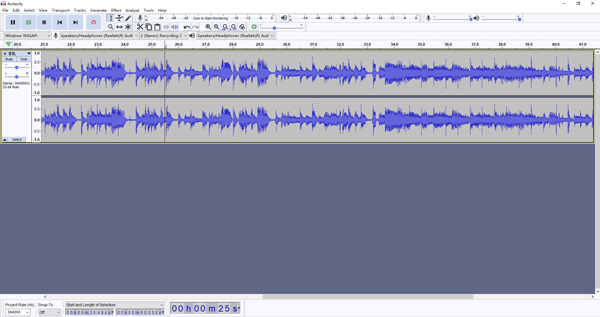
Spotify ကို MP3 သို့ အသံသွင်းခြင်း၏ အားသာချက်များနှင့် အားနည်းချက်များ
Pros:
- အရည်အသွေးမြင့် အသံဖြင့် ယုံကြည်စိတ်ချရသော အသံဖမ်းစက်
- ရိုးရှင်းပြီးအသုံးပြုရလွယ်ကူသော interface ကို
- လည်ပတ်မှုစနစ်အားလုံးနီးပါးတွင် အလုပ်လုပ်သည်။
Cons:
- ပလပ်အင်များ လိုအပ်သည်။
- စိတ်ကြိုက်ပြင်ဆင်နိုင်မှု ရွေးချယ်စရာများ မလုံလောက်ပါ။
နည်းလမ်း 4. Spotify ကို Siri ဖြတ်လမ်းများဖြင့် MP3 သို့ပြောင်းနည်း
Apple သည် ၎င်း၏ iOS ကို လွတ်လပ်စွာ ယူဆောင်လာရန် ကြိုးစားနေချိန်တွင် 2021 တွင် ဤလမ်းကြောင်းကို လုံလောက်စွာတွေ့မြင်ခဲ့ရသည်။ ဝစ်ဂျက်များနှင့် အပ်ဒိတ်လုပ်နိုင်သော သုံးစွဲနိုင်မှုအင်္ဂါရပ်များကို ကျွန်ုပ်တို့တွေ့မြင်ရပါသည်။ Spotify ကို MP3 သို့ပြောင်းရန် iOS ဖြတ်လမ်းများကို သုံးနိုင်သည်ကို သင်သိပါသလား။ မဟုတ်ပါက Spotify အသံကို MP3 သို့ဒေါင်းလုဒ်လုပ်ရန် အောက်ပါရိုးရှင်းသောအဆင့်များကို စစ်ဆေးကြည့်ပါ။
ပထမဦးစွာဒေါင်းလုပ် Spotify သို့ MP3 ဖြတ်လမ်း Spotify မှ အစီအစဉ်များကို ဒေါင်းလုဒ်လုပ်ရန်။ ဤဖြတ်လမ်းလင့်ခ်သည် သီချင်းစာရင်းများအတွက်သာ အလုပ်လုပ်ပြီး သီချင်းတစ်ပုဒ်မျှသာဖြစ်သည်။

အဆင့် 1: ဦးစွာ၊ သင်သည် ဆက်တင်များတွင် သင်၏ယုံကြည်ရသော ဖြတ်လမ်းလင့်ခ်များတွင် ဆော့ဖ်ဝဲကို ထည့်ရပါမည်။ ဆက်တင်များသို့သွား၍ ထည့်ပါ။ Spotify မှ MP3 သို့ ဖြတ်လမ်းသည် စိတ်မချရသော ဖြတ်လမ်းအဖြစ် အောက်တွင်ရှိသည်။ ဖြတ်လမ်းနည်း။
အဆင့် 2: အခု မျှဝေချင်တဲ့ သီချင်းကို ဖွင့်လိုက်ပါ။ မျှဝေမှုအကြိုကြည့်ရှုခြင်းရှိ ဖြတ်လမ်းလင့်ခ်များကို ရွေးနေစဉ် သီချင်းကို မျှဝေပါ။
အဆင့် 3: Spotify ကို MP3 သို့ပြောင်းရန် ဖြတ်လမ်းကိုဖွင့်ပါ။
Pros & Cons
Pros:
- အသုံးပြုရလွယ်ကူတယ်
- အခြားတတိယပါတီကိရိယာများမလိုအပ်ပါ။
- ဒေါင်းလုဒ်လုပ်ထားသော တေးဂီတကို သင့် iPhone ဂီတဒစ်ဂျစ်တိုက်တွင် တိုက်ရိုက်သိမ်းဆည်းထားသည်။
Cons:
- iOS အသုံးပြုသူများအတွက်သာ ကန့်သတ်ထားသည်။
- စိတ်ကြိုက်ပြင်ဆင်နိုင်သော အသံဖော်မတ်များ မရှိခြင်း။
ကောက်ချက်
Spotify သည် ကမ္ဘာတစ်ဝှမ်းတွင် နားထောင်မှုအများဆုံး တေးဂီတအပလီကေးရှင်းဖြစ်သည်။ ဒါပေမယ့် တေးဂီတကို မျှဝေခြင်း သို့မဟုတ် ရိုးရှင်းသော အသံဖော်မတ်များဖြင့် တင်ပို့ခြင်းကဲ့သို့ ၎င်း၏ အားနည်းချက်များရှိသည်။ Spotify ရှိ တေးဂီတဖိုင်များကို ကုဒ်ဝှက်ထားသောကြောင့် Spotify ထုတ်လွှင့်ခြင်းထက် အခြားရည်ရွယ်ချက်အတွက် အသုံးပြုရခက်ခဲစေသည်။ ဒါပေမယ့် မင်းအဲဒါကို လုပ်နိုင်စေမယ့် တခြား application တွေနဲ့ software တွေရှိတယ်။
ဒီဆောင်းပါးမှာ အကောင်းဆုံးနည်းလမ်းလေးခုကို ဆွေးနွေးထားပါတယ်။ Spotify ဂီတကို MP3 သို့ပြောင်းပါ။. ဘယ်နည်းလမ်းကို သင်အကြိုက်ဆုံးလဲဆိုတာကို ပြောပြပေးပါ။
ဒီ post ကိုဘယ်လိုအသုံးဝင်ခဲ့သလဲ
ဒါဟာဘယ်လောက်ရှိသလဲဖို့ကြယ်ပွင့်ပေါ်ကလစ်နှိပ်ပါ!
ပျမ်းမျှအဆင့် / 5 ။ မဲရေတွက်:




